Często zdarza się, że po wykonaniu zdjęcia już na pierwszy rzut oka widać, że potrzebuje ono prostego bądź bardziej zaawansowanego dokonania poprawek m.in. retuszu twarzy bądź niezbyt wyraźnego tła. Naszą przygodę z przeróbką zdjęć zaczniemy od zapoznania się bliżej z programem Canva. To bardzo proste w obsłudze narzędzie, które zapewni nam wszystkie funkcje potrzebne przy edycji zdjęć, a przy tym jest całkowicie bezpłatne i dostępne online w przeglądarce bez pobierania programu na komputer.
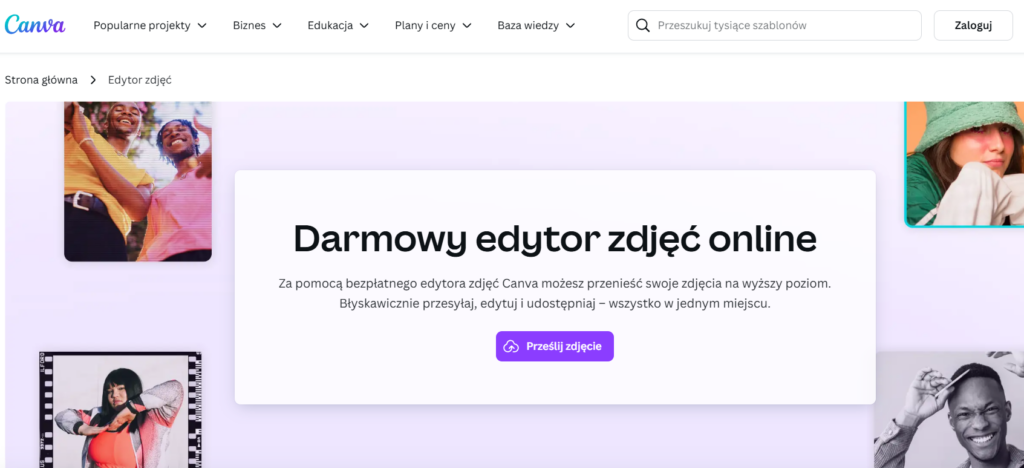
Jak wykonać prostą obróbkę zdjęć przy użyciu programu Canva?
Rozpoczynając pracę z programem do obróbki zdjęć Canva warto w pierwszej kolejności wybrać opcję Prześlij Zdjęcie. Program automatycznie wyszuka wszystkie zdjęcia znajdujące się na komputerze i posortuje je w albumach uporządkowanych według dat, stosując łatwo rozpoznawalne nazwy folderów. Zdjęcia można dodatkowo uporządkować, tworząc nowe grupy, nadając im dowolne żądane etykiety oraz przeciągając i upuszczając albumy za pomocą myszy.
Przeciągnij i upuść zdjęcie w edytorze, aby od razu rozpocząć edycję. Canva obsługuje formaty JPEG/JPG, PNG, WEBP, HEIC, SVG i PSD (Photoshop). Upiększaj kadry za pomocą milionów ikon, naklejek, ramek, elementów tekstowych i zdjęć stockowych z bezpłatnej biblioteki. Dodaj filtry i efekty, dostosuj parametry lub upiększ zdjęcie za pomocą ramek, tekstu czy też naklejek. Błyskawicznie pobierz zdjęcie i udostępnij na ulubionych platformach lub zapisz na później.
Otwieramy wybrane przez nas zdjęcie poprzez opcję wybierz( Plik -> Dodaj plik do programu ) . Po lewej stronie wyświetli się podstawowa paleta narzędzi.
Chcąc dokonać obcięcia fotografi wg własnych upodobań korzystamy z funkcji Przytnij,a następnie wybieramy proporcje w jakich chcemy przyciąć nasze zdjęcie. Zaznaczamy obszar który chcemy wyciąć, a następnie przesuwając go i zwiększając/zmniejszając dostosowujemy do naszych potrzeb.
Jeśli chcemy pozbyć się drobnych niedoskonałości z twarzy – wybieramy opcję Retusz. Dzięki tej funkcji możemy zastąpić niechciany obiekt innym fragmentem naszej fotografii. Po lewej stronie znajduje się suwak, za pomocą którego możemy dostosować wielkość obszaru, który będziemy zastępować, czyli np. wielkość obiektu którego chcemy się pozbyć. Następnie dopasowujemy przy użyciu suwaka rozmiar pędzla i klikamy na miejsce, które ma zostać wyretuszowane. W kolejnym etapie wybieramy miejsce na skórze, z którego program może sklonować ładny odcień cery bez skazy.W wyniku czego szybko pozbędziemy się wszelkich zmarszczek i innych niedoskonałości. Każdą zmianę możemy cofnąć klikając przycisk Cofnij retusz. Po zakończeniu potwierdzamy przyciskiem Zastosuj.
Jak wykonać prostą obróbkę zdjęć?
Często na naszych fotografiach pojawia się efekt tzw. czerwonych oczu. Dzięki funkcji Czerwone oczy efekt ten zostanie w pełni automatycznie wykryty i usunięty. Na koniec przeprowadzenia zmina potwierdź przyciskiem Zastosuj.
Z kolei funkcją Wypełnienie światłem służy do edycji ilości sztucznego światła w zdjęciu. W wyniku jej zastosowania możemy poprawić pogodę lub rozświetlić pomieszczenie. Opcję edytujemy za pomocą suwaka. domyślnie przylega on do lewej krawędzi (bez sztucznego światła).
Chcąc stworzyć kolaż należy wybrać zdjęcia, które chcemy w nim uwzględnić, a następnie kliknij przycisk Kolaż w obszarze Schowek na zdjęcia. Możesz też utworzyć kolaż ze wszystkich zdjęć w folderze lub albumie przez kliknięcie przycisku Utwórz kolaż zdjęć w nagłówku folderu lub albumu.
Jak wykonać prostą obróbkę zdjęć za darmo online? Gotową fotografię zapisujemy i eksportujemy np. do internetowego programu Canva edytora znajdującego się na stronie https://www.canva.com/pl_pl/photo-editor/